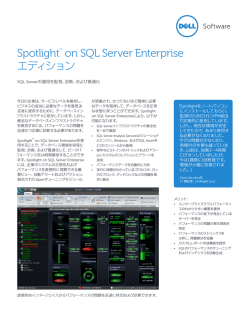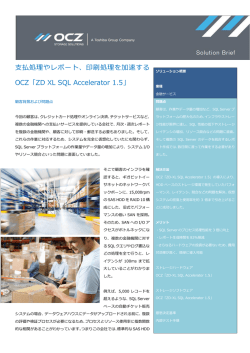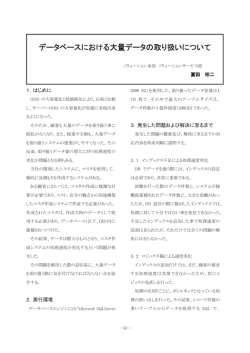奉行i 8 体験版 削除方法
■ 奉行i 8 体験版 削除方法 体験版を削除する前の注意点 当システムを削除する場合の注意点を記載します。 削除する前に、必ずご確認ください。 注 意 ! ○アンインストールは、管理者アカウントのユーザーで行ってください。 ○当システムが起動していないことを確認してから、プログラムを削除して ください。 奉行i 8 体験版の削除 ● プログラムの削除 1 開始 [スタート]の中にある [ コントロールパネル ] を選択します。 ※ Windows 8.1(Windows 8)の場合は、[ スタート ] 画面の下から[アプリ]画面を表示して、 「Windows システム ツール」の中の [ コントロールパネル ] を選択します。 「プログラムのアンインストール」を選択します。 2 プログラムの削除 タイトルを記載します。 [ プログラムと機能 ] 画面から、 「 ○ ○ 奉 行 i 8 [ 体 験 版 ] 」を 選 択 し 、 [アンインストール] 3 ボタンをクリックします。 ※画面は『勘定奉行』の場合です。 確 認 の メ ッ セ ー ジ が 表 示 さ れ ま す の で 、[ は い ] ボ タ ン を ク リ ッ ク し ま す 。 3 コンポーネントの削除 以下のコンポーネントが [ プログラムと機能 ] 画面に表示されている場合は、 個別に削除します。 ○奉行 共通データ ○ OBC Management コンポーネント ○奉行 会計連動コンポーネント ○奉行 電子申告コンポーネント 注 意 ! 複数の奉行製品をお使いの場合は、上記コンポーネントは絶対に 削除しないでください。 削除すると、当システム以外の奉行製品が起動できなくなります。 [ プ ロ グ ラ ム と 機 能 ] 画 面 か ら コ ン ポ ー ネ ン ト を 選 択 し 、[ ア ン イ ン ス ト ー ル ] ボタンをクリックします。 確 認 の メ ッ セ ー ジ が 表 示 さ れ ま す の で 、[ は い ] ボ タ ン を ク リ ッ ク し ま す 。 ● データの削除 注 意 ! ○データの削除を行うと、セットアップされているすべての奉行製品の データが削除されます。すべての奉行製品を削除する場合以外は、 削除しないでください。 ○当システムのデータだけを削除する場合は、[ データ領域管理 ]-[ データ 領域保守 ]-[ データ領域削除 ] メニューで、データ領域を削除してください。 1 開始 DVD-ROMドライブに「奉行 体験版プログラムDVD」をセットします。 Wi n d o w s の エ ク ス プ ロ ー ラ ー ま た は マ イ コ ン ピ ュ ー タ を 開 き 、 D V D 内 の [ O b c To o l s ] フ ォ ル ダ の 中 の 「 D e l e t e D B . e x e 」 を 選 択 し ま す 。 2 削除するデータベースの選択 削除するデータベース名にチェックを 付けます。 注 意 ! 複数の奉行製品がセットアップされている場合は、以下のデータベース が存在する可能性があります。 共通で使用するデータベースなので、削除しないでください。 ○ obc1sresource ・・・運用管理データ領域 ○ obc1cdcbank ・・・銀行支店辞書 ○ obc1cdcctv ・・・市町村辞書 ○ obc1cdcpost ・・・郵便番号辞書 ○ obc1cdcetax ・・・電子申告辞書 ○ obc1cdcxbrl ・・・財務諸表タクソノミ辞書 削除すると、奉行製品が起動できなくなったり、各辞書データを使用 できなくなります。 3 削除 [OK]ボタンをクリックします。 確 認 の メ ッ セ ー ジ が 表 示 さ れ ま す の で 、[ O K ] ボ タ ン を ク リ ッ ク し ま す 。 ● SQL Server の削除 注 意 ! 当システムと同じコンピュータで、『奉行 21 シリーズ』『奉行i シリーズ』 『奉行V ERP』をご使用されている場合は、SQL Server は削除しないでください。 SQL Server を削除すると、『奉行 21 シリーズ』『奉行i シリーズ』『奉行V ERP』が起動できなくなります。 1 SQL Server 構成マネージャーの起動 ①コンピュータに管理者アカウントのユーザーでログオンします。 ②[スタート]の中にある([ すべてのプログラム ]-[Microsoft SQL Server 2012]-[ 構成ツール ]-)[SQL Server 構成マネージャー ] を右クリックし、 「管理者として実行 ...」を選択します。 ※ W i n d o w s 8 . 1( W i n d o w s 8 )の 場 合 で 、[ ス タ ー ト ] 画 面 に「 S Q L S e r v e r 構 成 マ ネ ー ジ ャ ー 」 が な い 場 合 は 、 [ ス タ ー ト ] 画 面 の 下 か ら [ ア プ リ ] 画 面 を 表 示 し て 、「 S Q L S e r v e r 構 成 マ ネ ー ジ ャ ー 」 を 右 ク リ ッ ク し 、「 管 理 者 と し て 実 行 」 を 選 択 し ま す 。 2 サービスの停止 [SQL Server のサービス ] を選択します。 「 S Q L S e r v e r ( O B C I N S TA N C E 2 X ) 」 を 右 ク リ ッ ク し 、「 停 止 」 を 選 択 し ま す 。 3 アンインストール画面の起動 [ スタート ] の中にある [ コントロールパネル ] を選択します。 ※ Windows 8.1(Windows 8)の場合は、[ スタート ] 画面の下から [ アプリ ] 画面を表示して、 「Windows システム ツール」の中の [ コントロールパネル ] を選択します。 続 い て 、「 プ ロ グ ラ ム の ア ン イ ン ス ト ー ル 」 を 選 択 し ま す 。 4 SQL Server の削除 [ プ ロ グ ラ ム と 機 能 ] 画 面 か ら 、「 M i c r o s o f t S Q L S e r v e r 2 0 1 2 」 を 選 択 し 、 [ アンインストールと変更 ] ボタンをクリックします。 必ず「Microsoft SQL Server 2012」を選択してください。 注 意 ! これ以外を選択した場合は、正常に SQL Server を削除できません。 「Microsoft SQL Server 2012 Native Client」は選択しないでください。 選 択 画 面 が 表 示 さ れ ま す の で 、[ 削 除 ] を選択します。 5 セットアップ サポート ルールの確認 エ ラ ー が 無 い こ と を 確 認 し 、[ O K ] ボ タ ン を ク リ ッ ク し ま す 。 6 インスタンスの選択 「 機 能 を 削 除 す る イ ン ス タ ン ス 」 で 「 O B C I N S TA N C E 2 X 」 が 選 択 さ れ て い る の を 確 認 し て 、[ 次 へ ] ボ タ ン を ク リ ッ ク し ま す 。 注 意 ! 「OBCINSTANCE2X」以外のインスタンスを選択しないでください。 他のアプリケーションが起動しなくなるおそれがあります。 7 機能の選択 3 [ すべて選択 ] ボタンをクリックし、すべての機能にチェックが付いているのを 確 認 し て 、[ 次 へ ] ボ タ ン を ク リ ッ ク し ま す 。 注 意 ! 他のアプリケーションがセットアップされている場合は、「共有機能」 内のチェックはすべて外してください。 他のアプリケーションが起動しなくなるおそれがあります。 8 削除ルールの確認 エ ラ ー が 無 い こ と を 確 認 し 、[ 次 へ ] ボ タ ン を ク リ ッ ク し ま す 。 9 確認 [削除]ボタンをクリックすると、機能の削除がはじまります。 10 完 了 [閉じる]ボタンをクリックします。 以上で、SQL Server の削除は完了です。 以上で、体験版の削除作業が完了です。
© Copyright 2026